معرفی و بررسی بهترین موس برای لپ تاپ در سال 2022
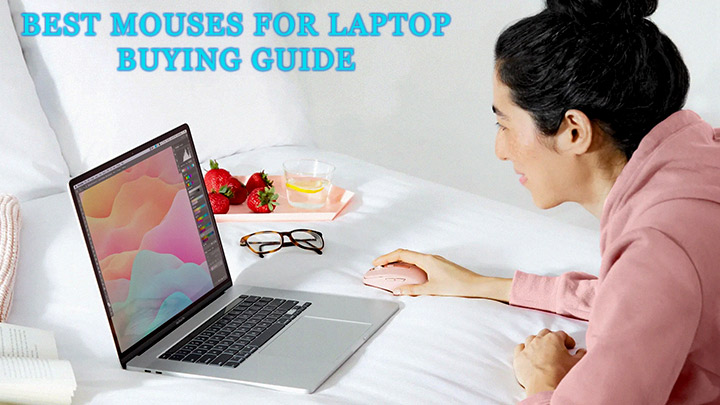
ماوس یکی از پرکاربردترین محصولات جانبی برای سیستم های کامپیوتری است. حتی اگر از لپتاپ استفاده میکنید، داشتن یک موس می تواند کار را آسان تر کند و راحتی عمل بهتری به شما بدهد. برای اینکه بهترین موس برای لپ تاپ را انتخاب کنید، باید اطلاعات کافی از ویژگی های یک ماوس خوب برای لپ تاپ داشته باشید. از این رو در این مقاله مشخصات و ویژگی های بهترین موس ها برای لپ تاپ را به شما معرفی می کنیم و در ادامه با معرفی بهترین موس های لپ تاپ و روش های اتصال آن، اطلاعات و آگاهی کافی برای تهیه یکی از بهترین موس ها برای لپ تاپ را پیدا خواهید کرد. بنابراین اگر قصد خرید موس دارید، تا انتهای این مقاله با تکنوسان مگ همراه باشید.
ویژگی های بهترین موس ها برای لپ تاپ

با آگاهی از مشخصات و ویژگی های یک موس خوب می توانید، بهترین انتخاب را با توجه به نیاز خود داشته باشید؛ در ادامه ویژگی هایی که باید برای بهترین موس های لپ تاپ در نظر بگیرید را مورد بررسی قرار می دهیم.
ماوس سیمی یا بی سیم
انتخاب برای سیمی یا بی سیم بودن موس، اولین قدم است. معمولا بهترین موس ها برای لپ تاپ، ماوس های بی سیم هستند که راحتی عمل بهتری به شما می دهند. البته بسیاری از موس های سیمی برای لپ تاپ طراحی شده اند که سیم کابل کوتاه تر و ابعاد کوچک تری دارند. طبیعتا هزینه� موس های سیمی، از موس های بی سیم کمتر است و باید با توجه به نیاز خود و بودجه ای که در نظر دارید، موس سیمی یا بی سیم را انتخاب کنید.
روش اتصال بهترین موس ها به لپ تاپ

به طور کلی سه روش اتصال موس به لپ تاپ وجود دارد؛ روش اول مربوط به موس های سیمی است که با کابل USB به پورت لپ تاپ متصل می شوند و می توانید از آن استفاده کنید. در موس های بی سیم دو روش اتصال وجود دارد که معمولا اکثر موس های وایرلس، از فناوری Radio frequency پشتیبانی می کنند. این موس ها از فرکانس رادیویی برای اتصال به کامپیوتر و لپ تاپ استفاده می کنند و به یک پورت گیرنده USB اختصاصی نیاز دارند که عموما به آن دانگل می گوییم. برخی از موس های دیگر، از فناوری اتصال بلوتوث پشتیبانی می کنند که به راحتی و بدون دانگل، به لپ تاپ شما متصل شده و آماده استفاده می شوند. در موس های بلوتوثی معمولا دکمه خاموش/ روشن یا دکمه ای برای بلوتوث وجود دارد که با زدن آن وارد حالت جفتسازی با لپ تاپ می شوید، سپس باید از طریق تنظیمات بلوتوث سیستم عامل لپ تاپ، برای اضافه کردن موس استفاده کنید. معمولا زمان بسیار کمی طول می کشد تا لپ تاپ، موس بلوتوثی را پیدا کند و پس از جفت شدن، به راحتی می توانید از موس خود استفاده کنید.
وضعیت شارژ و باتری موس ها
اکثر موس ها به یک یا دو باتری AAA (نیم قلمی) نیاز دارند که این باتری ها قابل تعویض هستند البته شما تا چند ماه بدون نیاز به تعویض باتری می توانید از آن ها استفاده کنید. از طرفی موس های قیمت بالا، دارای باتری های داخلی هستند که میتوان آنها را با استفاده از شارژر، شارژ کرد. شما با توجه به نیاز و بودجه خود می توانید در این مورد تصمیم گیری کنید.
کیفیت کابل ها در موس های سیمی
عواملی مانند طول کابل در انتخاب بهترین موس سیمی مهم است زیرا برخی از کابل های بی کیفیت به راحتی پاره می شوند و نمی توانید از آن ها استفاده کنید. پس کیفیت کابل ها را جدی بگیرید. علاوه بر این همانطور که کمی قبل تر صحبت کردیم، ماوس های لپ تاپ معمولا کابلهای کوتاهتری در مقابل ماوس های کامپیوترهای رومیزی دارند؛ باید به این مورد توجه کنید که طول کابل به اندازه باشد تا به راحتی بتوانید آن را به پورت USB وصل کنید.
حسگر اپتیکال و لیزری در موس ها

بهترین موس ها برای لپ تاپ از حسگرهای نوری استفاده می کنند اما در برخی موارد نیز برای طراحی موس ها از حسگرهای لیزری نیز استفاده می کنند. موس های لیزری عموما برای گیمینگ و استفاده های حرفه ای طراحی می شوند و قیمت بالاتری نسبت به موس های اپتیکال دارند. برای اینکه تفاوت موس لیزری با اپتیکال را بدانید، باید با عملکرد آن ها آشنا شوید اما به طور کلی اگر گیمر نیستید و به دقت زیادی در استفاده از موس نیاز ندارید، می توانید به تهیه موس های اپتیکال با کیفیت بسنده کنید.
حساسیت موس و مقدار DPI آن
علاوه بر حسگر، حساسیت سنسور در موس نیز مهم است که معمولاً با DPI (نقطه در اینچ) نشان داده می شود. دی پی آی موس در اکثر ماوس ها از 800 تا 6000 و حتی بالاتر متغیر است. به صورت کلی هرچه DPI بالاتر باشد، حساسیت آن بیشتر می شود. برای اکثر کاربران، ماوس با DPI بین 800 تا 2000 مناسب است و حساسیت بیشتر از این محدوده برای گیمرها که دقت در بازی برایشان اهمیت دارد، کاربردی است. علاوه بر مقدار دی پی آی، باید به دکمه DPI به روی موس نیز توجه کنید زیرا شما به وسیله این دکمه می توانید به راحتی مقدار دی پی آی را در محدوده در نظر گرفته شده، تغییر دهید. بسیاری از موس ها دارای نرم افزاری هستند که به وسیله آن می توانید، این مقدار را تغییر دهید اما در برخی از موس ها، دکمه DPI تعبیه شده است که به راحتی می توانید در محدوده دقت دی پی آی موس، جا به جا شوید.
اندازه و ابعاد ماوس
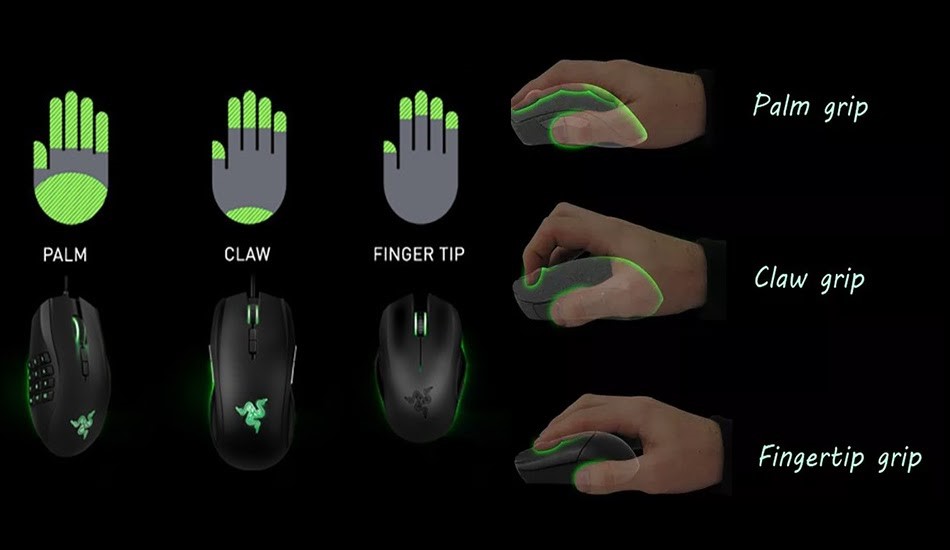
برای اینکه موس مناسب خود را تهیه کنید، نیازی نیست که به ابعاد دست خود توجه کنید زیرا به طور کلی بهترین ماوس های لپ تاپ اندازه کوچکی دارند. این ویژگی در بهترین موس های لپ تاپ باعث می شود تا به راحتی آن ها را حمل کنید. معمولا موس های بی سیم، نسبت به موس های با سیم وزن بیشتری دارند و علت آن هم، قرار گرفتن برد و باتری در موس های وایرلس است.
اندازه و ابعاد موس، تا حد زیادی به نحوه گرفتن موس توسط افراد بستگی دارد، به طور کلی سه مدل گرفتن موس وجود دارد.
کنترل موس با نوک انگشتان (Fingertip Grip)
همانطور که در تصویر نیز مشاهده می کنید، این نوع گرفتن موس نیاز به موس های کوچک دارد که معمولا برای استفاده های روزمره در خانه و محل کار مورد استفاده قرار می گیرد.
کنترل ماوس توسط پنجه (Claw Grip)
در این نوع کنترل موس، به دلیل اینکه دست به صورت کامل با موس برخورد ندارد، عرق نمی کند. از طرفی این نوع کنترل برای گیمرها در برخی از بازی ها کاربرد دارد. این موس ها معمولا اندازه متوسطی دارند.
کنترل موس با کف دست (Palm Grip)
در این نوع کنترل، به دلیل این که موس به طور کامل در کف دست جای میگیرد، دقت در حرکت نیز بالا میرود. معمولا گیمرها برای بازی های استراتژیک از این نوع کنترل موس استفاده می کنند. این موس ها ابعاد و اندازه بزرگتری دارند و مانع از وارد شدن فشار زیاد به مچ دست می شود.
کیفیت دکمه های ماوس

هنگامی که از موس استفاده می کنید، بیشترین تعامل را با دکمه های ماوس دارید بنابراین باید قبل از خرید، کیفیت دکمه ها را بررسی کنید. شاید این مورد نسبت به سایر موارد از اهمیت کمتری برخوردار باشد اما یکی از مشکلات رایج در موس ها، کلیک های نامنظم است که می تواند در هنگام استفاده از ماوس، برایتان مشکل ساز شود. بنابراین سعی کنید قبل از تهیه موس، این مورد را نیز بررسی کنید.
نرم افزار مخصوص موس
معمولا بسیاری از ماوس ها بدون نصب نرم افزار خاص، به خوبی کار می کنند. برخی از برندهای تولید کننده این محصول، موس های خود را همراه با یک بسته نرم افزاری در اختیار کاربران قرار می دهند. در این نرم افزارها امکان تغییر رنگ چراغ های روی ماوس وجود دارد، همچنین می توانید تنظیمات دکمه های برنامه ریزی را انجام دهید. حتی به شما اجازه می دهد ماکروهایی را اضافه کنید که با فشار دادن یک دکمه چندین دستور شما اجرا شود. همچنین برخی از آن ها می توانند تنظیمات دلخواه شما را به روی موس ذخیره کنند. از طرفی این ویژگی باعث می شود هنگامی که بخواهید موس را به� لپ تاپ دیگری وصل کنید؛ نیاز به انجام تنظیمات دلخواه نداشته باشید و با تنظیمات قبلی خود، به کار کردن با موس بپردازید.
بهترین موس های لپ تاپ در سال 2022
حالا که با ویژگی های یک ماوس خوب برای لپ تاپ آشنا شدید، نوبت آن است که به شما بهترین موس ها برای لپ تاپ را معرفی کنیم. در ادامه معرفی هرکدام از موس ها، مشخصات بهترین مدل های موس برای لپ تاپ بررسی می کنیم.
بهترین موس برای لپ تاپ Logitech MX Master 3

موس MX Master 3 از برند لاجیتک، یک موس ایده آل برای شما خواهد بود. فرقی نمی کند که گیمر یا یک کاربر معمولی باشید؛ این موس تجربه کاربری بسیار فوق العاده ای به شما می دهد. طراحی ارگونومیک این موس کمترین فشار را به مچ دست و شانه های شما وارد می کند و در استفاده طولانی مدت از آن، احساس خستگی نخواهید کرد. حساسیت و دقت در موس Logitech MX Master 3 بسیار بالاست و با دی پی آی 4000 کار می کند. از سوی دیگر، مدت زمان شارژدهی این موس بسیار مورد توجه کاربران قرار می گیرد زیرا با یک دقیقه شارژ تا سه ساعت کار می کند و با شارژ کامل تا 70 روز می توانید با آن کار کنید. از ویژگی های مهم دیگر این موس، سازگاری با سیستم عامل های ویندوز، لینوکس و مک است که به شما اجازه می دهد تا با هر سیستم عاملی، از این موس فوق العاده استفاده کنید.
مشخصات فنی Logitech MX Master 3:
مقدار دی پی آی: 4000
رابط اتصال: بلوتوث، دانگل
تعداد دکمه ها: 7 عدد
نحوه شارژ: از طریق USB-C
سازگاری با سیستم عامل: ویندوز، لینوکس، مک
ویژگی های مثبت:
طراحی ارگونومیک
عمر طولانی باتری
ویژگی های منفی:
ابعاد نسبتا بزرگ و سنگین برای برخی از افراد
بهترین ماوس برای لپ تاپ Razer Pro Click

قطعا برند نام آشنای ریزر را در حوزه کالاهای گیمینگ، می شناسید و طبیعتا نام این برند باید در لیست بهترین موس ها برای لپ تاپ قرار داشته باشد. موس ریزر مدل پرو کلیک، یکی از بهترین موس ها برای لپ تاپ است که با دی پی آی 16000، دقت و حساسیت بسیار بالایی دارد. این موس را می توانید به صورت سیمی، با بلوتوث و همچنین با دانگل استفاده کنید؛ در واقع این موس نگرانی شما را از بابت اتصال به لپ تاپ، برطرف می کند و هر سه راه ممکن اتصال را برای شما قرار داده است. همچنین می توانید به صورت همزمان به حداکثر 4 دستگاه متصل شوید و از سرعت بخشیدن به کارها با آن لذت ببرید. از ویژگی های دیگر موس Razer Pro Click، می توان به 8 دکمه برنامه ریزی اشاره کرد که سرعت در کارها را برای شما دو چندان می کند. به طور کلی موس پرو کلیک می تواند بهترین موس برای لپ تاپ شما در نوع خود باشد و انتظارات شما را برآورده کند.
مشخصات فنی Razer Pro Click:
مقدار دی پی آی: 16000
رابط اتصال: بلوتوث، دانگل، سیمی
تعداد دکمه ها: 8 عدد
سازگاری با سیستم عامل: ویندوز
ویژگی های مثبت:
طراحی ارگونومی
قابلیت اتصال به چندین دستگاه برای انجام چند کار
عمر طولانی باتری
ویژگی های منفی:
نداشتن پورت USB-C
فقط با سیستم عامل ویندوز سازگار است.
بهترین موس لپ تاپ مدل Microsoft Modern Mobile Mouse
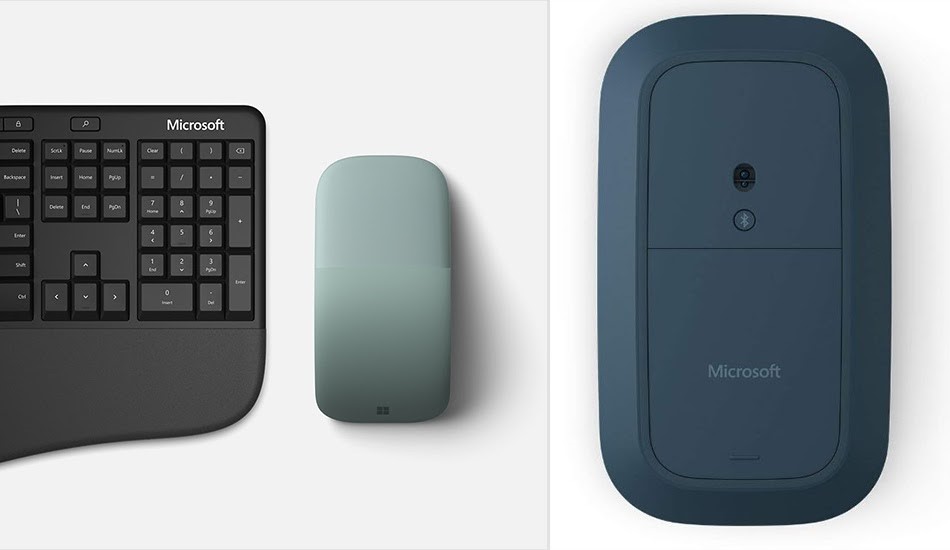
برند مایکروسافت در ایجاد تجهیزات جانبی راحت، همراه با کیفیت ساخت قوی و سازگاری تضمین شده با ویندوز، تخصص دارد و با ارائه موس Microsoft Modern Mobile Mouse، بار دیگر تخصص خود را به رخ کشید. این ماوس برای همراهی با تبلت سرفیس پرو 4 طراحی شده است اما به قدری از ظاهر مینیمال و مدرنی برخوردار است که شما می توانید آن را به عنوان بهترین موس برای لپ تاپ خود استفاده کنید. ماوس مدل مدرن موبایل مایکروسافت، از فناوری بلوتوث پشتیبانی می کند و می توانید آن را با بلوتوث 4.0 به بالا، به لپ تاپ خود متصل کنید. این ماوس کاربردی و جذاب، با استفاده از دو باتری قلمی کار می کند و عمر باتری بسیار خوبی دارد. همچنین با مقدار 1800 دی پی آی، حساسیت قابل قبولی دارد که این محدوده برای کاربران بسیاری مناسب است و به طور کلی یک انتخاب عالی برای لپ تاپ شما خواهد بود.
مشخصات فنی Microsoft Modern Mobile Mouse:
مقدار دی پی آی: 1800
رابط اتصال: بلوتوث نسخه 4 به بالا
تعداد دکمه ها: 4 عدد
نحوه شارژ: 2 عدد باتری AAA
سازگاری با سیستم عامل: ویندوز
ویژگی های مثبت:
طراحی مدرن
عمر طولانی باتری
راه اندازی آسان
مقرون به صرفه
ویژگی های منفی:
هر از گاهی اتصال با تاخیر انجام می شود.
بهترین موس مناسب لپ تاپ Logitech MX Anywhere 3

ماوس بی سیم Logitech MX Anywhere 3، یک موس دیگر از برند لاجیتک است که در لیست بهترین موس ها برای لپ تاپ قرار دارد. ابعاد کوچک این ماوس، آن را به یک همراه همیشگی برای شما تبدیل کرده است و می توانید آن را به راحتی حمل کنید. از ویژگی های بسیار مهم موس Logitech MX Anywhere 3 می توان به اتصال همزمان چند دستگاهی اشاره کرد که گردش کار شما را بسیار روان و راحت می کند. این موس با کابل تایپ سی شارژ می شود و با شارژ کامل می تواند تا 70 روز از آن استفاده کنید. موس ام ایکس 3 از برند لاجیتک را می توانید به روی هر سطحی استفاده کنید و برای اجرا به روی سطح شیشه نیز مورد آزمایش قرار گرفته است. از سوی دیگر با مقدار دی پی آی 4000، حساسیت بسیار خوبی دارد و می تواند سرعت عمل بالایی به کار شما دهد. بدون شک Logitech MX Anywhere 3 یکی از بهترین موس های مناسب برای لپ تاپ است که باعث افزایش کارایی شما می شود.
مشخصات فنی Logitech MX Anywhere 3:
مقدار دی پی آی: 4000
رابط اتصال: بلوتوث، گیرنده دانگل، سیمی
تعداد دکمه ها: 6 عدد
نحوه شارژ: USB Type-C
سازگاری با سیستم عامل: ویندوز، مک
ویژگی های مثبت:
اتصال همزمان به چند دستگاه
کوچک و سبک
عمر باتری طولانی
ویژگی های منفی:
قیمت بالا
سایز بسیار کوچک می تواند برای برخی از افراد مناسب نباشد.
بهترین موس بی سیم برای لپ تاپ Microsoft Bluetooth Ergonomic Mouse

بار دیگر برند مطرح مایکروسافت توانسته است یکی از بهترین موس های لپ تاپ را با مدل Microsoft Bluetooth Ergonomic Mouse، به کاربران ارائه کند. همانطور که از نام آن پیداست، این ماوس بی سیم است از طریق بلوتوث متصل می شود و با هر دستگاهی مانند لپ تاپ، کامپیوترهای رومیزی، مک بوک، تبلت سرفیس و .. کار می کند. بنابراین شما هیچ مشکلی از بابت سازگاری نخواهید داشت و به سادگی می توانید موس Microsoft Bluetooth Ergonomic Mouse را با سیستم خود راه اندازی کنید. منبع انرژی این موس با دو باتری AAA تامین می شود و تا حدود 15 ماه نیاز به تعویض باتری پیدا نمی کنید. موس مایکروسافت بلوتوث ارگونومیک، یکی از بهترین موس های لپ تاپ است که در استفاده های روزمره، عملکرد بسیار خوبی دارد.
مشخصات فنی Microsoft Bluetooth Ergonomic Mouse:
مقدار دی پی آی: 2400
رابط اتصال: بلوتوث، گیرنده دانگل، سیمی
تعداد دکمه ها: 5 عدد
برد بی سیم: 5 متر
سازگاری با سیستم عامل: ویندوز، مک
ویژگی های مثبت:
اتصال همزمان به چند دستگاه
عمر باتری طولانی
ویژگی های منفی:
قیمت بالا
بهترین موس وایرلس برای لپ تاپ Anker Vertical Ergonomic Optical Mouse

شاید شنیدن نام برند انکر در بین بهترین موس های لپ تاپ برایتان عجیب باشد چون معمولا نام این برند را در لیست بهترین کالاهای صوتی شنیده اید. اما این برند با مدل Anker Vertical Ergonomic Optical Mouse توانسته است خود را در لیست بهترین موس های لپ تاپ جای دهد. طراحی ارگونومیک موس انکر، دردهای مزمن مچ دست و شانه را کاهش می دهد و در استفاده طولانی مدت از آن، فشار بسیار کمی را احساس می کنید. موس Anker Vertical Ergonomic Optical Mouse، از نظر سازگاری با دستگاه ها بسیار منعطف عمل کرده و از سیستم عامل های ویندوز، لینوکس و مک پشتیبانی می کند. اما نکته مهم این است که در سیستم های مک، دو دکمه از موس شناسایی نمی شود و کار نمی کند. این موس از طریق گیرنده USB یا همان دانگل به صورت وایرلس به لپ تاپ شما متصل می شود و یک انتخاب عالی با طراحی جذاب ارگونومیک برای شما خواهد بود.
مشخصات فنی Anker Vertical Ergonomic Optical Mouse:
مقدار دی پی آی: 1600
رابط اتصال: سیمی، دانگل
تعداد دکمه ها: 5 عدد
سازگاری با سیستم عامل: ویندوز، لینوکس، مک ( در مک، دو دکمه شناسایی نمی شود.)
ویژگی های مثبت:
طراحی ارگونومیک
کارایی به روی سطوح مختلف مانند شیشه
ویژگی های منفی:
برای دست های کوچک مناسب نیست.
کاربران مک، دو دکمه موس را برای استفاده از دست می دهند.
نتیجه گیری
با شناخت ویژگی های بهترین موس ها برای لپ تاپ، می توانید به راحتی یکی از بهترین موس های معرفی شده را انتخاب کنید. قطعا با توجه به نیاز خودتان و آگاهی و شناختی که نسبت به بهترین موس های لپ تاپ به دست آورده اید، می توانید مناسب ترین موس را برای خود انتخاب کنید و از کار با آن لذت ببرید. همواره سعی کردیم تا در این مقاله شما را با بهترین موس های لپ تاپ در سال 2022 آشنا کنیم تا انتخابی مطمئن برای موس لپ تاپ داشته باشید. اگر تجربه استفاده از ماوس های معرفی شده در این لیست را داشته اید، حتما نظرات خود را در بخش دیدگاه ها برای ما بنویسید.








